あなたはWEB画面やPC画面に表示している情報を、そのまま誰かと共有したいときありませんか?
そんなときはPC画面をスクリーンショットすることで、超便利にPC画面を共有できます。
スマホでスクショ(スクリーンショット)と呼ばれている機能は、PCではプリントスクリーン(Print Screen)と呼びます。
PC画面をスクリーンショットで画像をエクセルに貼り付ける方法
手順は以下の通りです。
例として、wikipediaのトップページの一部分を、相手に伝えたい場合の手順です。
ページ全体ではなく、ページの一部分を切り取って保存するやり方になります。
手順1:共有したい画面をPCに表示する
まずは共有したい画面をPCに表示させます。
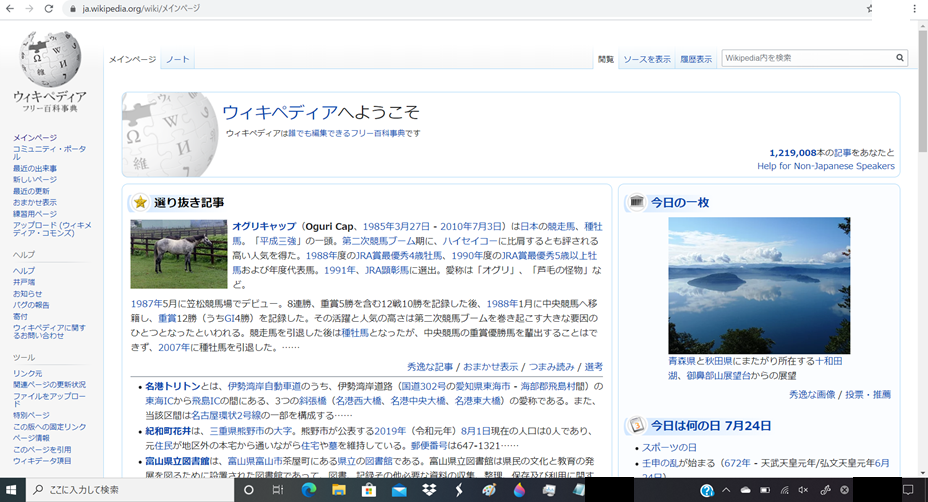
手順2:キーボードの「prt sc」or「Print Screen」ボタンを押す
次に「prt sc」または「Print Screen」ボタンを押します。
たいていキーボードの右上の方にあります。

手順3:「ペイント」アプリを開く
ペイントアプリを開きます。Windowsなら画面左下の検索窓に「ペイント」と入れるとアイコンが出るので、クリックします。
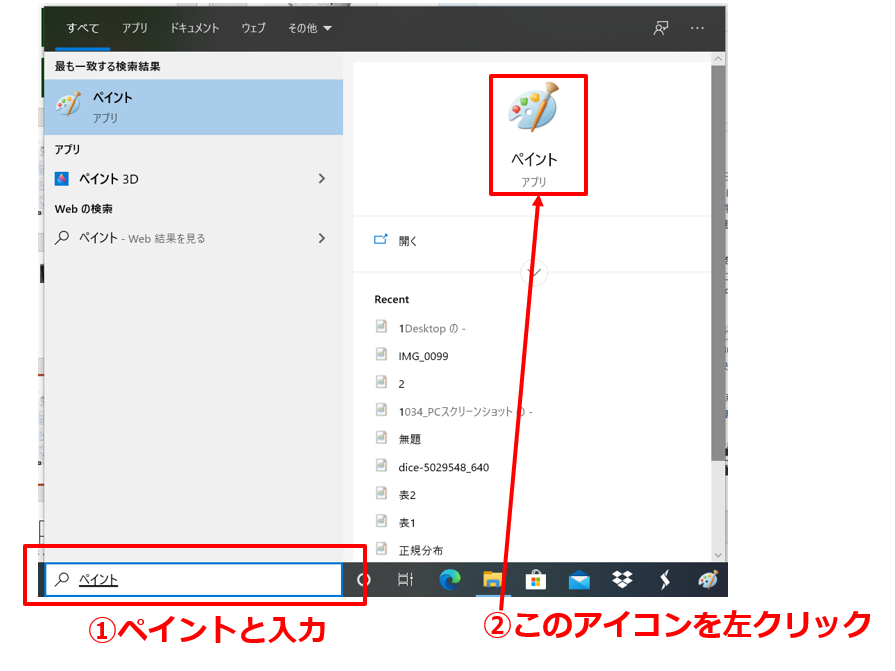
手順4:「ctrl」+「V」で貼付する
貼付けします。
「ctrl」+「V」は貼付のショートカットキーです。
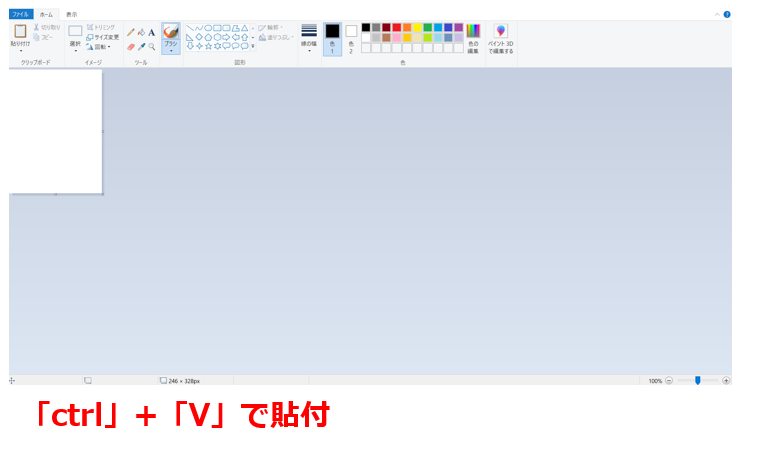
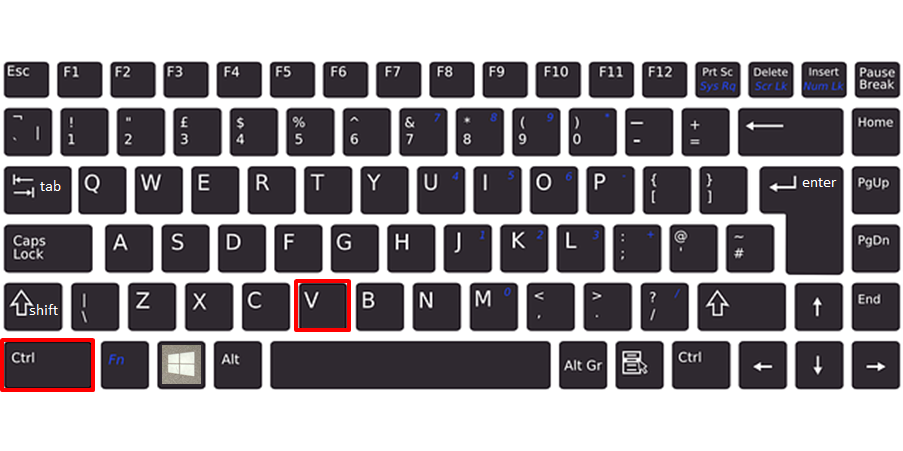
手順5:伝えたい情報の範囲を選択する
伝えたい情報を切り取ります。
選択アイコンで範囲を選択します。
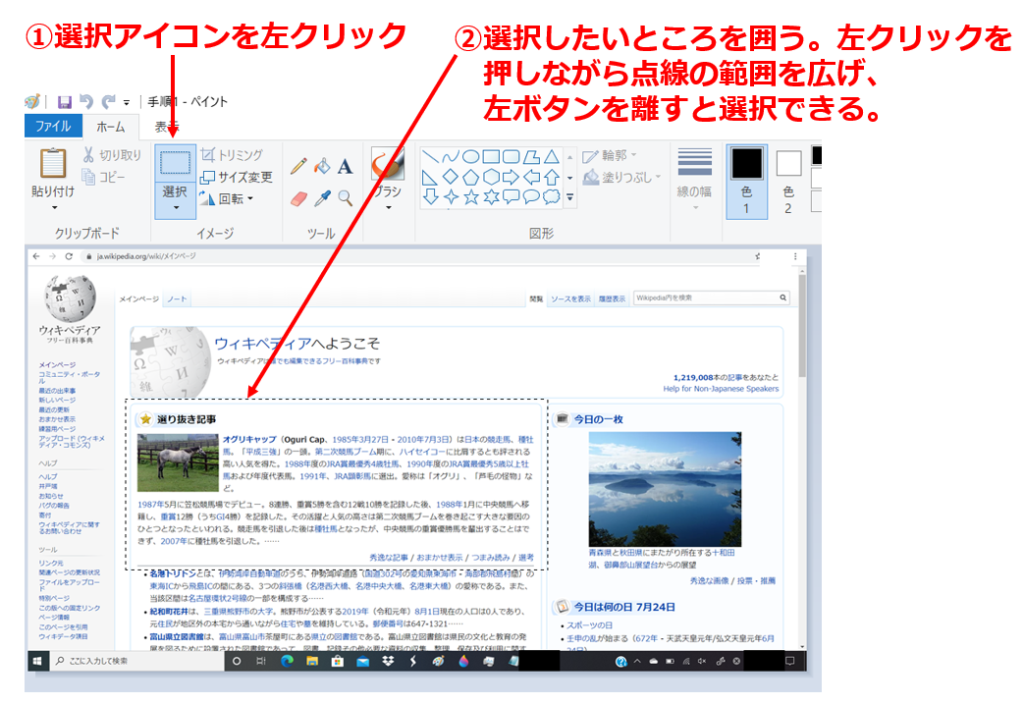
手順6:トリミングボタンを押す
範囲が決まったら、トリミングボタンを押します。
選択していない部分は消えます。
これで「ファイルに名前を付けて保存」すれば、画像データとして保存できます。
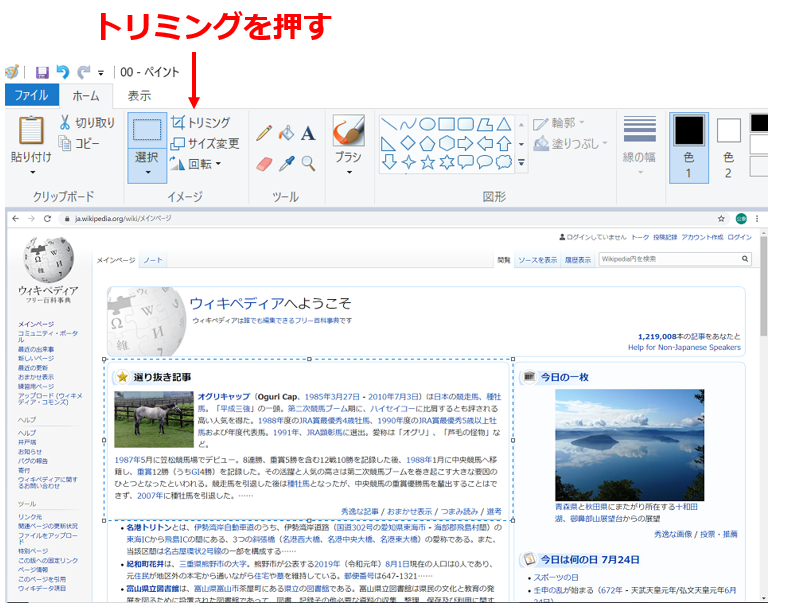
次に、切り取った画像データをエクセルに貼り付ける場合の手順になります。
手順7:「ctrl」+「A」で全選択する 「ctrl」+「C」でコピーする
残った画像を「ctrl」+「A」で全選択し、
「ctrl」+「C」でコピーします。
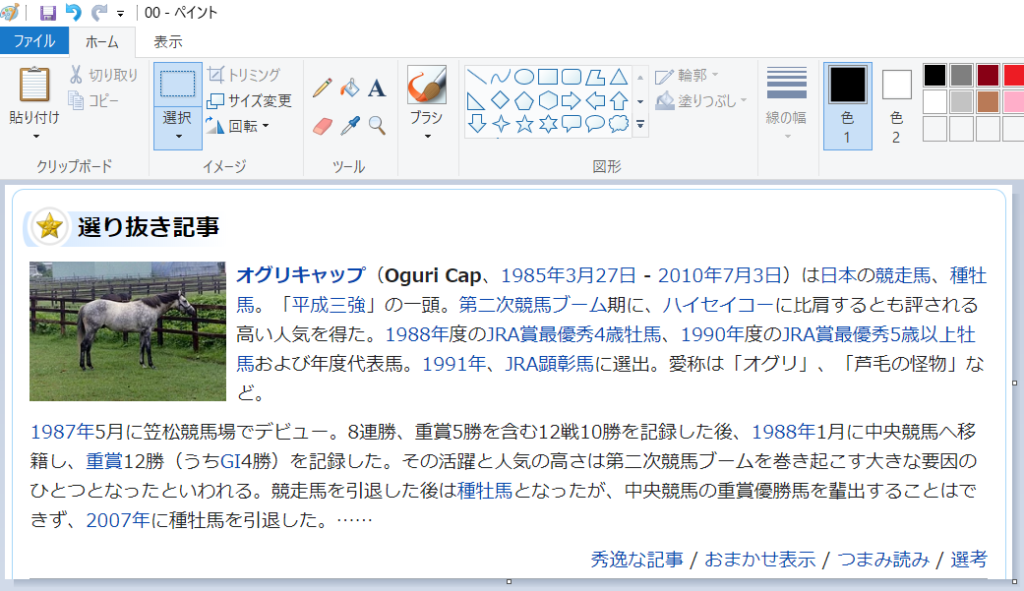
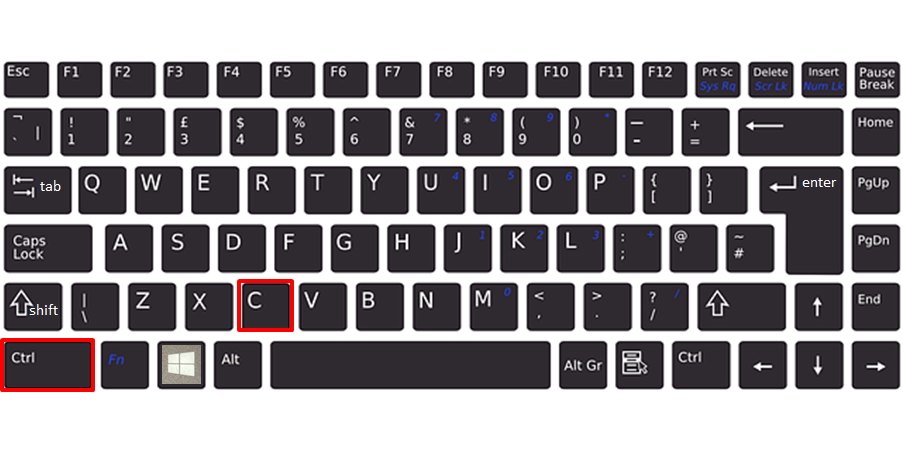
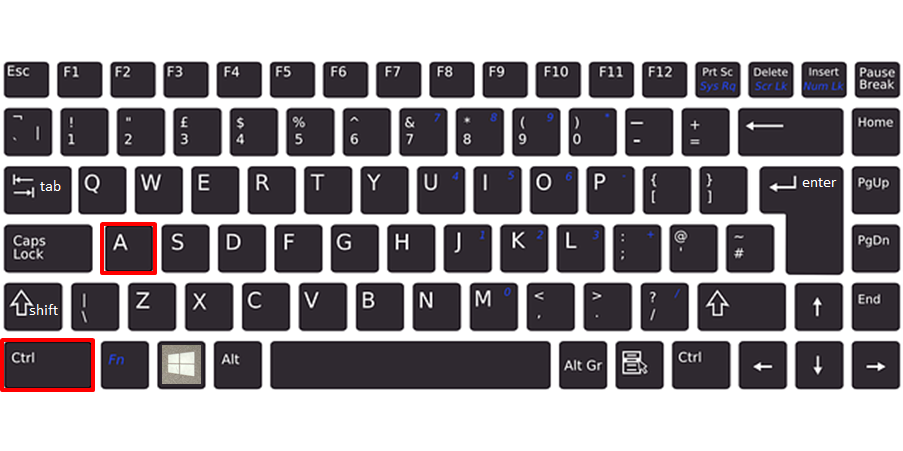
手順8:エクセルを開く
エクセルを開きます。
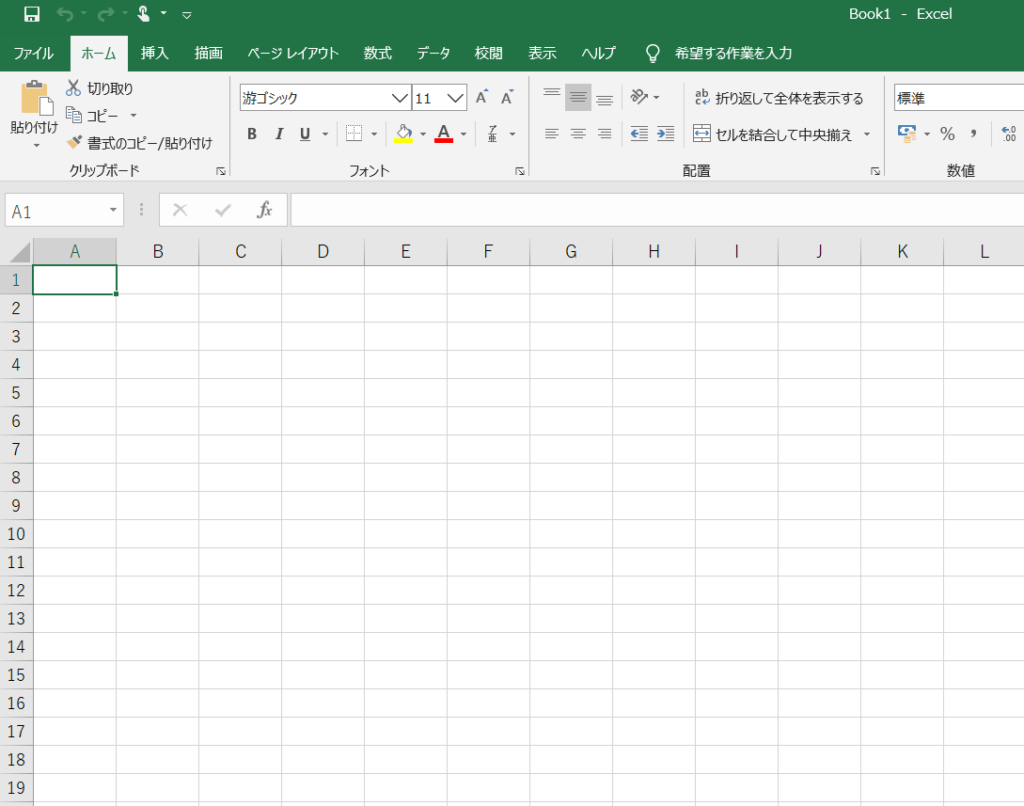
手順9:「ctrl」+「V」で貼付する
「ctrl」+「V」で貼付します。
先ほど切り取って、コピーした画像が貼付されます。
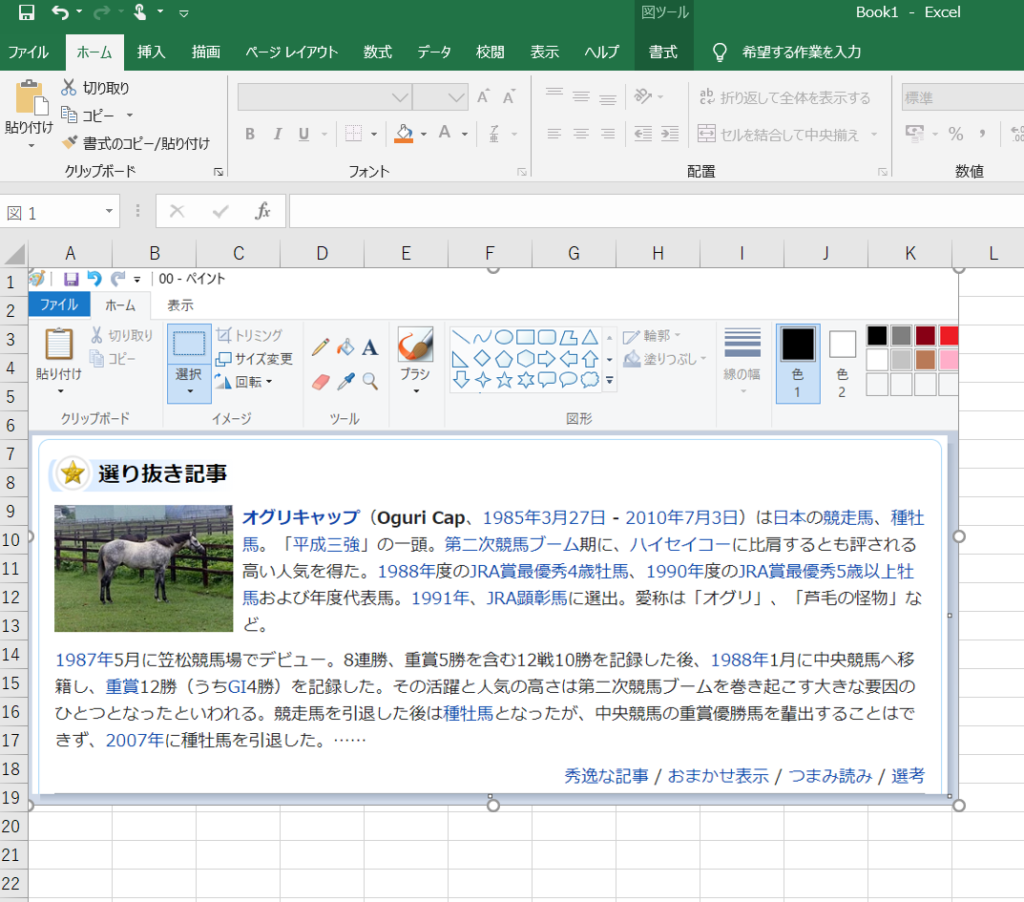
これで貼付できました。
簡単ですよね。
スクショの便利なところは、PC画面に表示されているものであれば、WEBでもエクセルでもPDFでも大抵画面コピーできるところです。
また、ただコピーしたデータを貼るだけでなく、コメントや赤線なども入れれば、よりわかりやすく情報を伝達することができます。
こんな感じです。
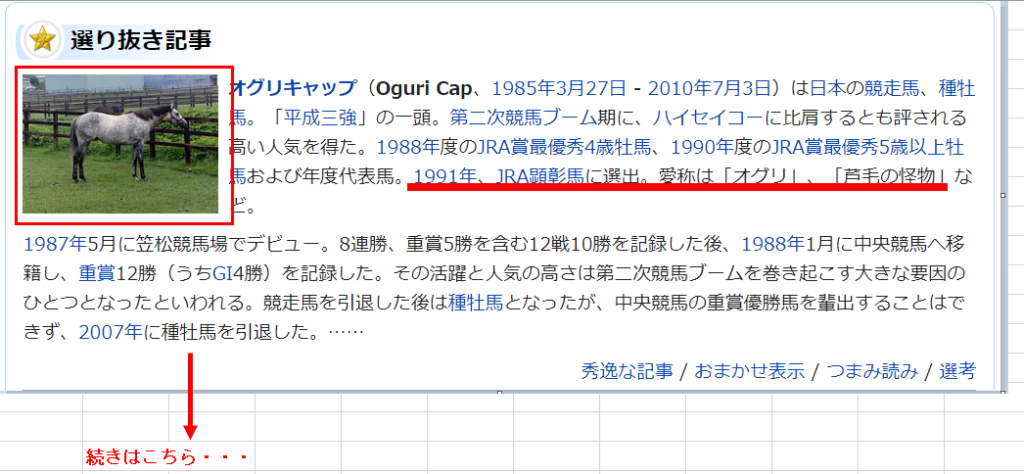
囲ったり、線を引いたり、矢印を書いたり、文字を入れたり。色々できます。
電子カタログの一部分を囲ったり、待ち合わせの地図にコメントを入れたり、写真に加工して文字を入れたり、色々と使える場面は多いです。
まとめ
PC画面を画像データで保存する手順は以下の通りです。
- 手順1:共有したい画面をPCに表示する
- 手順2:キーボードの「prt sc」or「Print Screen」ボタンを押す
- 手順3:「ペイント」アプリを開く
- 手順4:「ctrl」+「V」で貼付する
- 手順5:伝えたい情報の範囲を選択する
- 手順6:トリミングボタンを押す
- 手順7:「ctrl」+「A」で全選択する、「ctrl」+「C」でコピーする
- 手順8:エクセルを開く
- 手順9:「ctrl」+「V」で貼付する
便利な機能は便利に使って、効率的に仕事を進めていきましょう!
あなたの業務効率化のお役に立てれば幸いです。
スクリーンショットは1枚ずつコピペが基本ですが、1枚ずつエクセルに貼り付けるのが面倒になることがあります。
そんなときはスクリーンショットをバンバン取って、画像ファイルに保存して、後から画像ファイルをエクセルに貼っていくと効率的です。
下のリンク先でスクリーンショットを画像保存する方法を紹介していますので、より効率化したい方はどうぞ。
→【Windows】画面を画像保存する色々なスクリーンショットの方法



コメント